win10系统下无网络访问权限怎么办?
自win10系统后,已经有越来越多的人都已经将系统升级成了win10。不过大家在升级后也都还是会遇到一些这样或是那样的问题。比如在进行连接网络时提示“没有网络访问权限”。这是怎么的一回事呢,该怎么解决这个问题呢?今天小编就和大家一起探讨一下win10无网络权限的解决办法。win10无网络访问权限,估计小伙伴们在遇到这该问题时,应该都瞬间的就感到束手无策了吧。小编悄悄的告诉你们吧,win10无网络访问权限这个问题其实并不难解决喔,而且正好现在小编手头上有一个解决win10无网络访问权限的方法,现在就来告诉各位小伙伴们哈~
win10无网络访问权限怎么办:
1,单击开始菜单,运行。
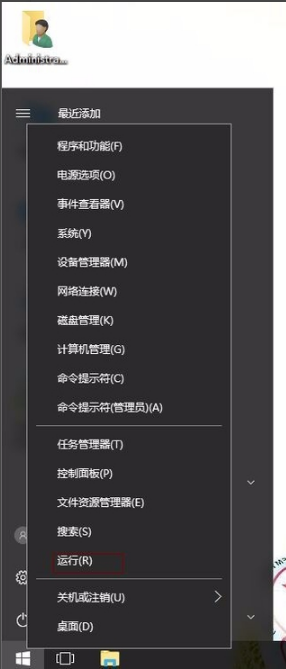
2,输入CMD,回车。
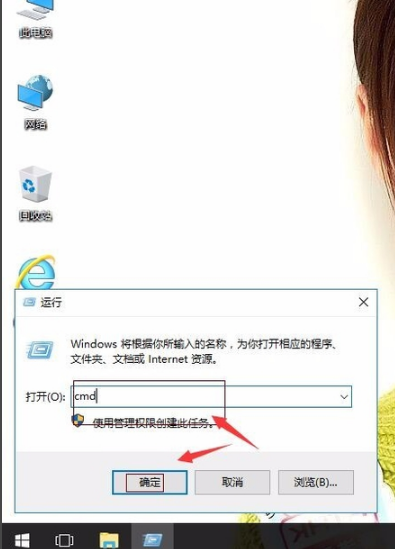
3,输入:netsh winsock reset catalog回车。[!--empirenews.page--]
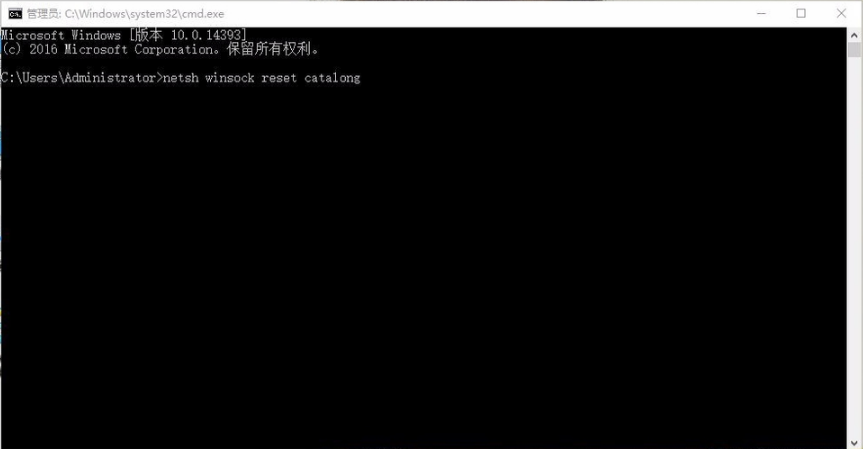
4,输入:netsh int ip reset reset.log回车。
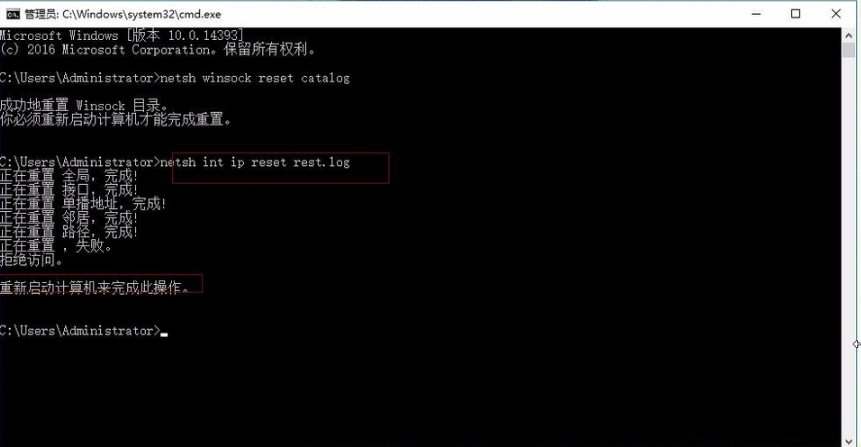
5,单击开始菜单,关机或注销再重启。然后计算机开机就可以。
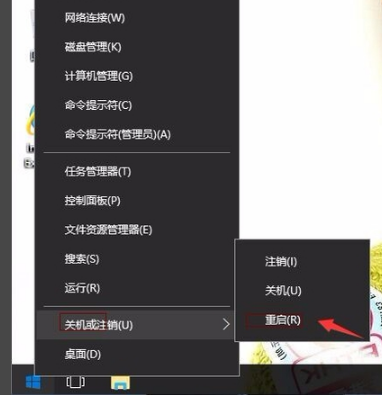
以上就是小编今天跟大家分享的win10系统下无网络访问权限怎么办?的全部内容了,喜欢的话请继续关注与支持系统天地,小编会带来更多精彩内容。









